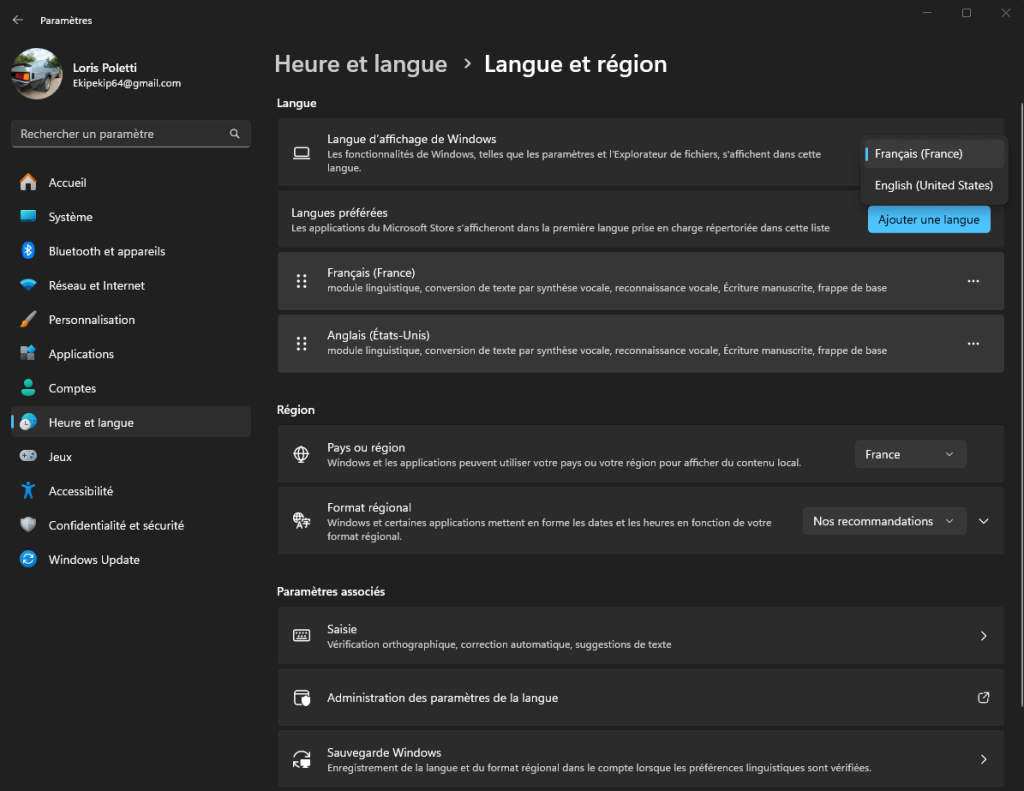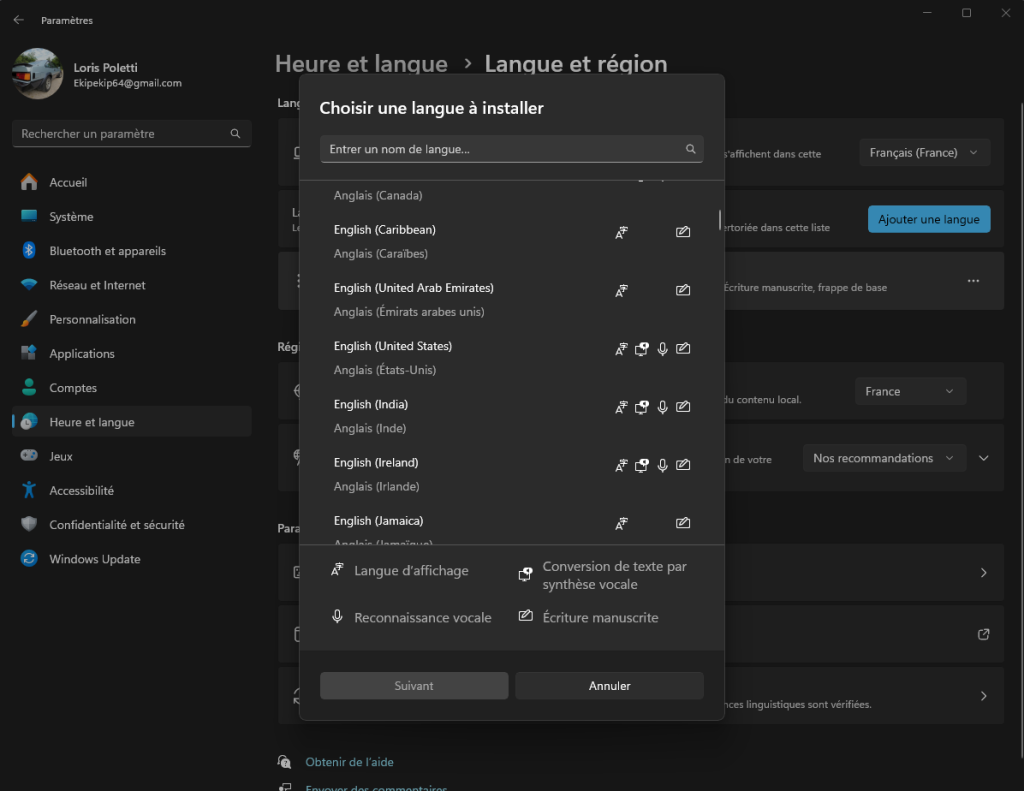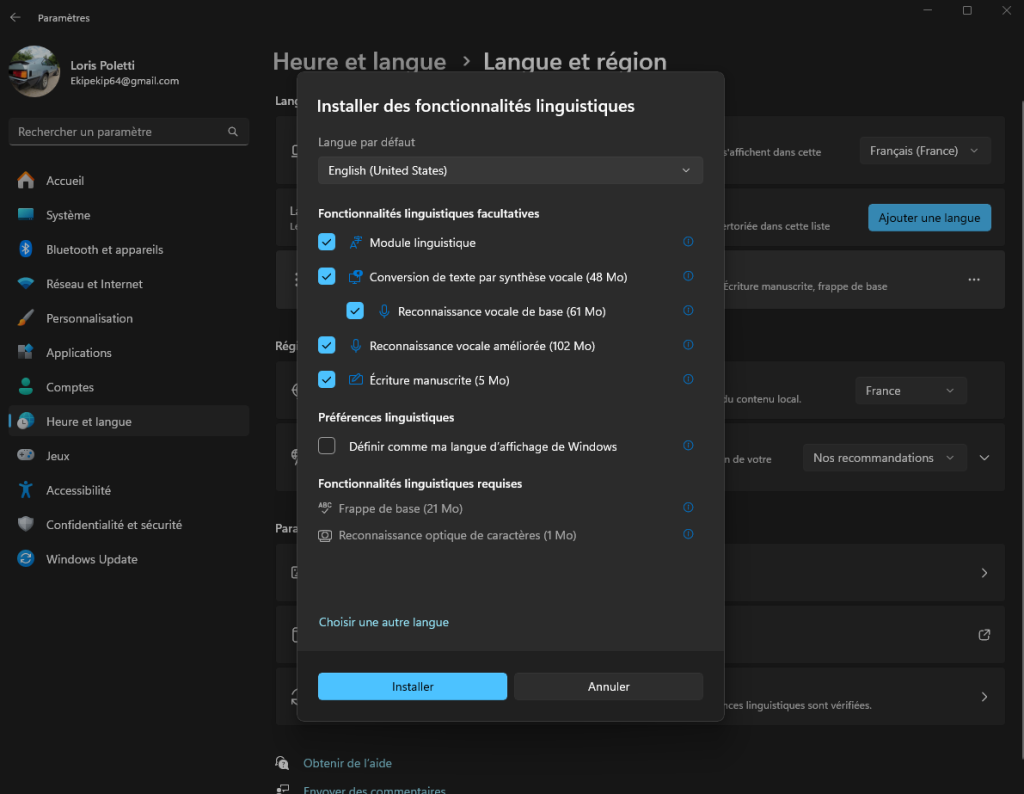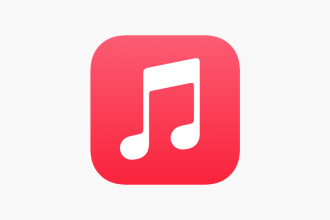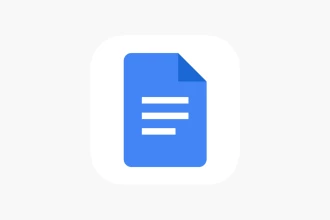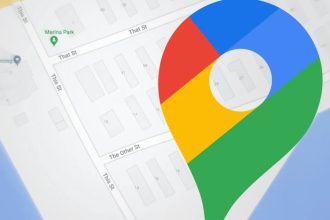Es ist praktisch zu wissen, wie Sie Ihre Sprach- und Regionseinstellungen auf Ihrem Windows 11-System ändern können, vor allem, wenn Sie gerade ein neues Gerät gekauft haben, das noch nicht konfiguriert ist. Beachten Sie übrigens, dass Windows 11 neben der Änderung der Anzeigesprache auch die Möglichkeit bietet, die Sprache für die Spracherkennung und die Umwandlung von Text in Text-to-Speech zu ändern.
Installieren eines Sprachpakets in Windows 11
Bevor Sie überhaupt mit dem eigentlichen Vorgang beginnen können, müssen Sie ein Windows-Sprachpaket installieren, falls Sie das noch nicht getan haben. Normalerweise verfügt Ihr PC nur über die Sprache Ihres Landes. Dies ist ganz einfach. Sie müssen zunächst in die Computereinstellungen gehen, dort den Abschnitt „Zeit und Sprache“ auswählen und dann auf „Sprache und Region“ klicken
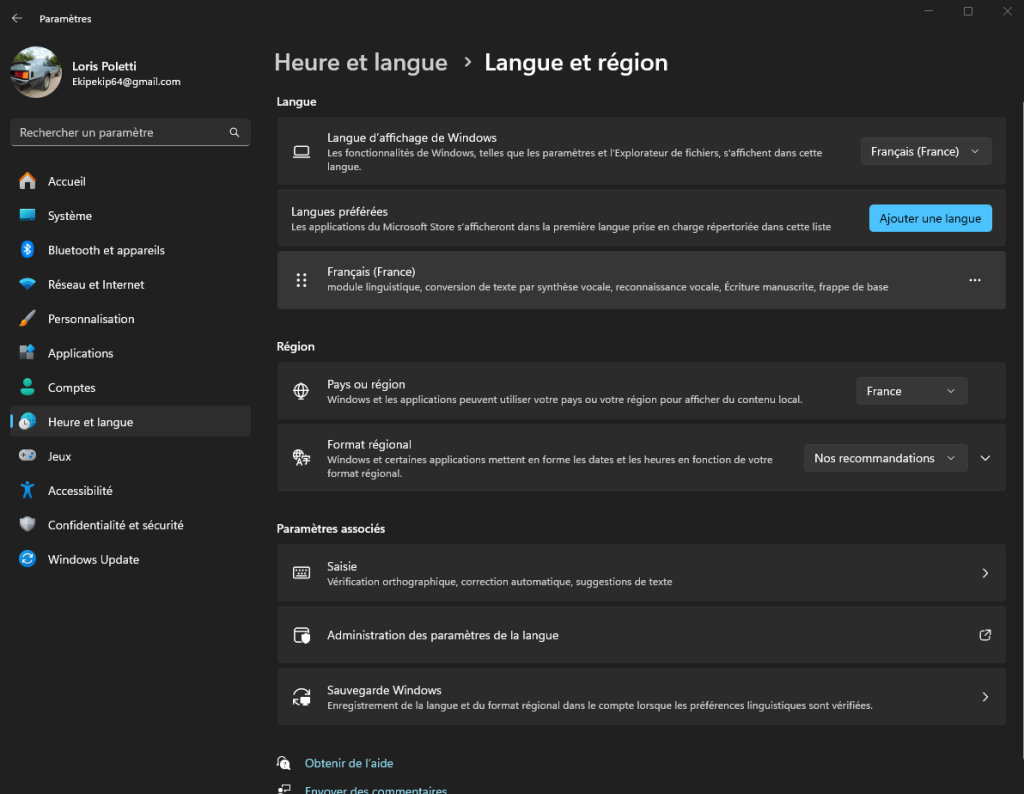
Ändern der voreingestellten Sprache unter Windows 11
Wie wir gerade gesehen haben, haben Sie das Sprachpaket installiert, das Sie auf Ihrem PC verwenden möchten. Das ist bereits ein guter Anfang, aber es bleibt noch zu klären, wie Sie es einrichten. Tatsächlich war die Installation des Sprachpakets die längste Aufgabe in diesem Tutorial, da Sie nur noch zu den Einstellungen für Sprache und Region zurückkehren müssen und dann im Abschnitt „Windows-Anzeigesprache“ auf die Sprache klicken müssen, die Sie gerade heruntergeladen haben.